Echo Dot kompak dari Amazon kini memasuki generasi ketiga dengan versi yang baru saja diumumkan dengan jam LED internal, dan bahkan ada lebih merekomendasikan perangkat Echo yang lebih kecil ini, yang ideal sebagai pendamping satelit untuk Echo yang lebih besar, atau alternatif untuk kehidupan yang lebih kecil spasi. Ia dapat melakukan segala sesuatu yang dapat dilakukan oleh speaker Echo yang lebih besar, tetapi harganya lebih terjangkau (dan dalam beberapa kasus, tambahan gratis). Dan, seperti yang akan kami tunjukkan kepada Anda, Dot juga sangat mudah diatur untuk pengguna baru. Jika Anda baru membuka Dot dari kotaknya, inilah yang harus dilakukan untuk mengatur semuanya dan memastikan Alexa berfungsi sebagaimana mestinya.
Isi
- Langkah 1: Unduh Alexa
- Langkah 2: Hubungkan dan siapkan Echo Dot Anda
- Langkah 3: Bersiaplah untuk menambahkan perangkat baru
- Langkah 4: Pilih perangkat Echo yang tepat
- Langkah 5: Tambahkan informasi jaringan sesuai kebutuhan
- Langkah 6: Jelajahi keterampilan Alexa
Langkah 1: Unduh Alexa
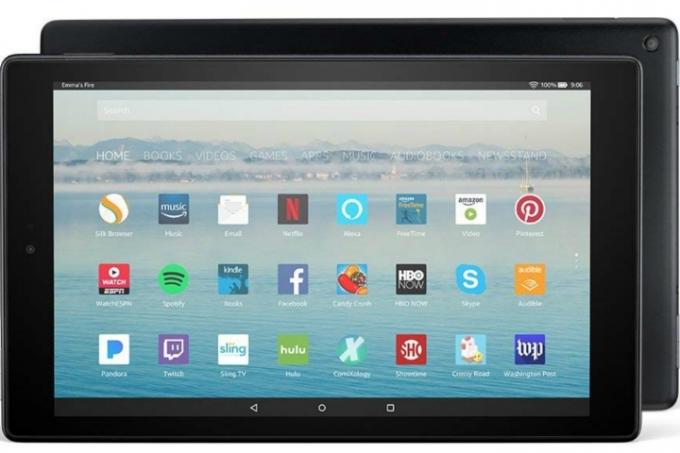
Jika ini adalah perangkat Echo pertama Anda, Anda mungkin tidak memilikinya Alexa aplikasi. Jika perlu, unduh aplikasi Alexa ke perangkat seluler pilihan Anda sehingga Anda dapat memulai. Anda dapat menemukan
Video yang Direkomendasikan
Jika Anda sudah memiliki aplikasi Alexa, pastikan aplikasi tersebut telah diperbarui sepenuhnya sebelum Anda memulai proses pengaturan.
Langkah 2: Hubungkan dan siapkan Echo Dot Anda

Gunakan kabel yang disertakan dengan Dot Anda dan colokkan. Saat dinyalakan, cincin Dot Anda akan bersinar biru. Itu saja yang perlu Anda lakukan saat ini, namun Anda mungkin memperhatikan bahwa Dot muncul sebagai perangkat yang siap dihubungkan di pengaturan Wi-Fi.
Terkait
- Cara mengatur rumah pintar Anda untuk pemula
- Amazon Echo mana yang harus Anda beli?
- Apa arti warna cincin kuning Amazon Echo?
Langkah 3: Bersiaplah untuk menambahkan perangkat baru

Sekarang buka aplikasi Alexa. Ketika Anda mencapai
Itu Perangkat jendela akan memberi tahu Anda kapan Anda dapat mengatur perangkat baru dan akan menampilkan perangkat apa pun yang sudah dapat dikontrol Alexa (banyak perangkat pintar yang berbeda termasuk dalam kategori ini, bukan hanya Echos). Untuk menambahkan Titik Anda, mulailah dengan melihat di sudut kanan atas aplikasi, di mana Anda akan melihat ikon tanda Plus (+). Pilih itu, yang akan memunculkan submenu menanyakan apa yang ingin Anda tambahkan
Langkah 4: Pilih perangkat Echo yang tepat
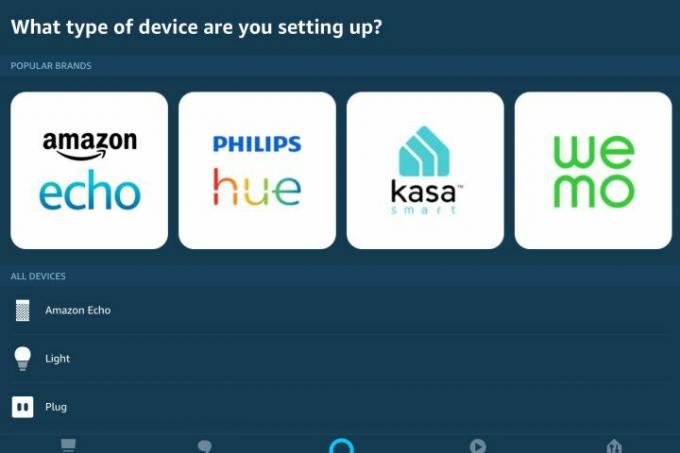
Sekarang Alexa akan menanyakan jenis perangkat apa yang Anda coba atur. Untungnya, ada bagian terpisah khusus untuk itu Amazon Gema perangkat. Pilih kategori ini untuk melanjutkan.
Dari sini, Anda akan melihat daftar semuanya berbagai perangkat Echo. Anda akan melihat dua opsi berbeda untuk Echo Dot — model Echo Dot normal dan Edisi Echo Dot Kid. Pilih jenis yang sesuai untuk melanjutkan. Jika Anda memilih Titik normal, Anda juga perlu menunjukkan generasi mana model Anda (Alexa menyediakan beberapa visual praktis saat ini, jadi tidak akan terlalu sulit untuk mengetahuinya).
Cincin Dot Anda, yang biasanya bersinar biru saat berfungsi, sekarang akan mulai bersinar oranye — tanda bahwa Anda sedang menyiapkannya.
Langkah 5: Tambahkan informasi jaringan sesuai kebutuhan

Alexa sekarang akan membawa Anda melalui panduan pengaturan di mana Anda perlu memberikan informasi yang diperlukan. Ini tidak memakan waktu lama, tapi ini penting! Jika Anda belum menghubungkan Dot Anda ke Wi-Fi, ini akan terjadi
Jika Dot Anda akan terhubung ke speaker Bluetooth terpisah (seperti perangkat Echo yang lebih besar), Anda sudah memilikinya untuk menunjukkan hal tersebut sehingga Alexa dapat mendeteksi speaker yang tersedia dan memastikan keduanya dipasangkan dengan benar. Jika Dot Anda bertindak solo, tidak perlu khawatir dengan langkah ini.
Alexa kemudian akan meminta Anda untuk memilih ruangan tempat Dot Anda berada, atau membuat ruangan untuknya jika labelnya tidak ada dalam daftar. Anda dapat melewati langkah ini jika Anda mau, tetapi ini merupakan identifikasi yang berguna.
Langkah 6: Jelajahi keterampilan Alexa
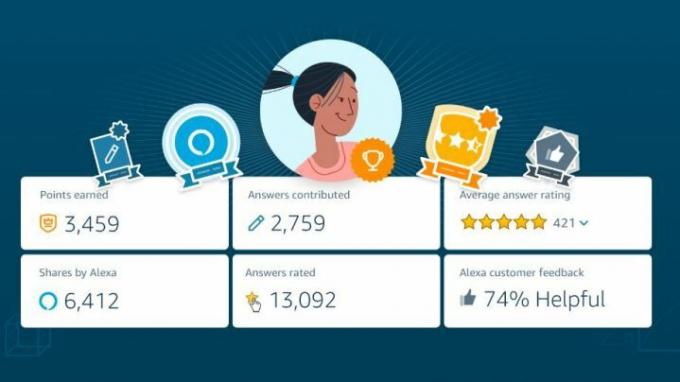
Menggunakan perintah suara dengan Dot, Anda dapat mengaktifkan semua jenis “keterampilan” Alexa atau aplikasi mini yang menambahkan informasi atau fungsi baru ke dalamnya.
Beli di sini sekarang
Rekomendasi Editor
- Apa itu Amazon Alexa dan apa fungsinya?
- Aksesori Amazon Alexa terbaik: lampu, colokan, termostat, kamera, dan banyak lagi
- Amazon akan membayar $30 juta dalam penyelesaian FTC atas pelanggaran privasi Alexa dan Ring
- Masalah Echo Show yang paling umum dan cara memperbaikinya
- Masalah Amazon Echo Dot yang paling umum, dan cara memperbaikinya
Tingkatkan gaya hidup AndaTren Digital membantu pembaca mengawasi dunia teknologi yang bergerak cepat dengan semua berita terkini, ulasan produk yang menyenangkan, editorial yang berwawasan luas, dan cuplikan unik.

